विज्ञापन
 यदि आप नियमित रूप से अपने मैक और iOS उपकरणों पर पाठ और अन्य वस्तुओं को कॉपी और पेस्ट करते हैं, तो आपको कोई संदेह नहीं होगा कि Apple के डिफ़ॉल्ट क्लिपबोर्ड सुविधाओं में बहुत कमी है। IOS और OS X क्लिपबोर्ड दोनों ही आपको एक बार में एक क्लिपिंग को बचाने की अनुमति देते हैं। आपके द्वारा की गई प्रत्येक क्लिपिंग एक नए द्वारा ओवरराइड हो जाती है। एक लेखक के रूप में, मैं थर्ड-पार्टी क्लिपबोर्ड प्रबंधकों की एक जोड़ी पर भरोसा करता हूं जो मुझे उस काम में उत्पादक रहने में मदद करते हैं जो मैं करता हूं।
यदि आप नियमित रूप से अपने मैक और iOS उपकरणों पर पाठ और अन्य वस्तुओं को कॉपी और पेस्ट करते हैं, तो आपको कोई संदेह नहीं होगा कि Apple के डिफ़ॉल्ट क्लिपबोर्ड सुविधाओं में बहुत कमी है। IOS और OS X क्लिपबोर्ड दोनों ही आपको एक बार में एक क्लिपिंग को बचाने की अनुमति देते हैं। आपके द्वारा की गई प्रत्येक क्लिपिंग एक नए द्वारा ओवरराइड हो जाती है। एक लेखक के रूप में, मैं थर्ड-पार्टी क्लिपबोर्ड प्रबंधकों की एक जोड़ी पर भरोसा करता हूं जो मुझे उस काम में उत्पादक रहने में मदद करते हैं जो मैं करता हूं।
मेरे दो सबसे अधिक उपयोग किए जाने वाले क्लिपबोर्ड प्रबंधक हैं iClips और अनुमानित सॉफ्टवेयर और यद्यपि यह क्लिपबोर्ड प्रबंधक नहीं है, मैं पॉपक्लिप नामक एक छोटे ओएस एक्स उपयोगिता पर भी भरोसा करता हूं, जिसे जेम्स इस लेख में समीक्षा की गई पॉप क्लिप: गुम मैक उपयोगिता [सस्ता] अधिक पढ़ें कीबोर्ड शॉर्टकट का उपयोग किए बिना चयनित पाठ को जल्दी से कॉपी करने के लिए।
किसी भी कंप्यूटर पर सबसे बड़ी समय की आपदाओं में से एक है कि आप नियमित रूप से उपयोग किए जा सकने वाले पाठ के स्निपेट को कॉपी कर सकते हैं। इस प्रकार, क्लिपबोर्ड प्रबंधक पाठ और अन्य वस्तुओं के स्निपेट्स को बचाने और आपके कंप्यूटर को पुनरारंभ करने के बाद भी उन कतरनों को आपके लिए उपलब्ध कराने के लिए बहुत बढ़िया साधन हैं।
CopyClip
यदि आपको सीधे क्लिपबोर्ड इतिहास प्रबंधक की आवश्यकता है, CopyClip (free) पर्याप्त हो सकता है। यह मुफ्त एप्लिकेशन पृष्ठभूमि में चलता है और आप अपने मैक पर किसी भी एप्लिकेशन को कॉपी करने वाले किसी भी पाठ को संग्रहीत करते हैं। CopyClip आपके मेनू बार में रहता है, और जब आप इसके आइकन पर क्लिक करते हैं, तो यह ड्रॉप-डाउन विंडो में अंतिम 80 स्निपेट तक सूचीबद्ध होता है।
किसी क्लिप को चिपकाने के लिए, आप सूची में उस पर क्लिक करते हैं, और यह स्वचालित रूप से आपके मैक के क्लिपबोर्ड पर चिपक जाता है, और वहां से आप कमांड + वी कीबोर्ड शॉर्टकट का उपयोग करके इसे जहाँ कहीं भी ज़रूरत हो, पेस्ट कर सकते हैं। अधिक उन्नत क्लिपबोर्ड प्रबंधकों में से दो मैं नीचे वर्णित करता हूं कि चयनित वस्तुओं को चिपकाने के लिए कुछ कम क्लिक की आवश्यकता होती है।
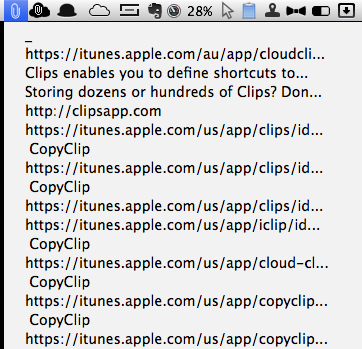
आप उस क्लिपिंग की संख्या को बढ़ा या घटा सकते हैं जिसे एप्लिकेशन याद रखता है, और आप उन एप्लिकेशन का भी चयन कर सकते हैं, जिन्हें आप CopyClip से रिकॉर्ड नहीं करना चाहते हैं। CopyClip भी अपनी सूची में डुप्लिकेट क्लिपिंग को रिकॉर्ड नहीं करने के लिए पर्याप्त स्मार्ट है।
जब आप CopyClip में अपनी क्लिपिंग को विभिन्न फ़ोल्डरों में प्रबंधित नहीं कर सकते, तब भी यह एक उपयोगी मुफ्त एप्लिकेशन है जो Apple के डिफ़ॉल्ट क्लिपबोर्ड एप्लिकेशन से दस गुना बेहतर काम करता है।
क्लाउड क्लिप
क्लाउड क्लिप ($ 1.99) सबसे हाल का क्लिपबोर्ड अनुप्रयोग है जिसे मैंने मैक ऐप से डाउनलोड किया है स्टोर करें, मुख्य रूप से क्योंकि यह iCloud के माध्यम से क्लिपिंग को सिंक कर सकता है और उन्हें आपके मैक और आईओएस के बीच साझा कर सकता है उपकरण।
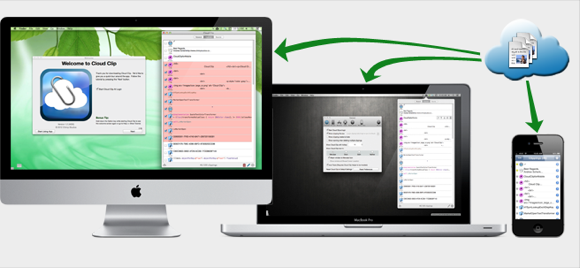
कॉपीक्लिप की तरह, क्लाउड क्लिप आपके मेन्यू बार में रहता है, जहाँ आप किसी भी एप्लिकेशन में कॉपी किए गए टेक्स्ट के सभी स्निपेट तक पहुँचते हैं। CopyClip की तरह, आप ड्रॉप-डाउन सूची से एक स्निपेट का चयन करते हैं, और यह मैक के क्लिपबोर्ड पर कॉपी हो जाता है। वहां से आप कमांड + वी कीबोर्ड शॉर्टकट का उपयोग करके चयनित स्निपेट को पेस्ट करते हैं, या किसी एप्लिकेशन के मेनू बार में पेस्ट आइटम का चयन करते हैं।
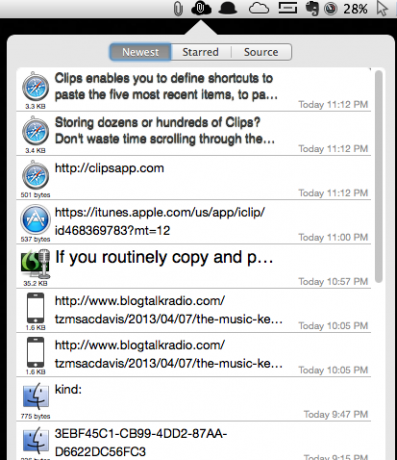
क्लाउड क्लिप के डेवलपर्स का कहना है कि पेस्ट सीमा ऐप्पल के सैंडबॉक्सिंग प्रतिबंधों के कारण मैक ऐप स्टोर ऐप पर रखी गई है। इस प्रतिबंध को संबोधित करने के लिए, आप क्लॉड क्लिप हेल्पर (पृष्ठ के निचले भाग में पाया) डाउनलोड कर सकते हैं जो आपके द्वारा वर्तमान एप्लिकेशन में चुनी गई क्लिप को स्वचालित रूप से पेस्ट कर देगा।
क्लाउड क्लिप को बाकी हिस्सों से अलग करता है, यह सक्षम करते हुए, आपके क्लीपिंग को आपके iCloud खाते में सिंक करता है उन्हें iPhone (Free) और iPad (Free) क्लाउड के संस्करणों सहित आपके अन्य उपकरणों के बीच साझा किया जाएगा क्लिप। इसी तरह, आपके iOS उपकरणों में आपके द्वारा कॉपी किए गए किसी भी टेक्स्ट को भी सहेजा जाता है और आपके क्लाउड खाते में साझा किया जाता है।
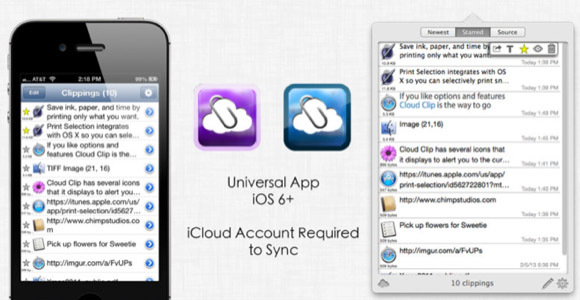
ध्यान दें, हालांकि, अन्य iOS क्लिपबोर्ड प्रबंधकों के साथ, क्लाउड क्लिप के मोबाइल संस्करण ऐप को पृष्ठभूमि छोड़ने के बाद केवल 10 मिनट तक क्लिपिंग रिकॉर्ड करेंगे। दूसरे शब्दों में, प्रारंभिक क्लिपिंग बनाने के बाद, आप इसे रिकॉर्ड करने के लिए क्लाउड क्लिप खोलते हैं। जब आप ऐप को बंद करते हैं, तो आप ऐप को फिर से खोलने के बिना कई आइटम्स को एक पंक्ति में कॉपी कर सकते हैं।
हालांकि, 10 मिनट की समाप्ति पर, आपको शुरुआती समय के 10 मिनट की पृष्ठभूमि का विस्तार करने के लिए क्लाउड क्लिप मोबाइल को फिर से खोलना होगा। इस बार प्रतिबंध Apple द्वारा लगाया गया है, और दुर्भाग्य से डेवलपर्स ने दस मिनट का सत्र समाप्त होने पर अलर्ट या अधिसूचना नहीं जोड़ी है।
क्लिपिंग के प्रबंधन के संदर्भ में, आप उन्हें क्लाउड क्लिप में विभिन्न फ़ोल्डरों में व्यवस्थित नहीं कर सकते हैं, लेकिन आवेदन करता है नवीनतम, स्रोत एप्लिकेशन और, के अनुसार अपनी क्लिप को व्यवस्थित करने और प्रदर्शित करने के लिए कुछ छँटाई सुविधाएँ शामिल करें तारांकित आइटम। दुर्भाग्य से, हालांकि, क्लाउड क्लिप डुप्लिकेट क्लिपिंग रिकॉर्ड करेगी। लेकिन CopyClip की तरह, आप प्रतिबंधित कर सकते हैं कि आप किन अनुप्रयोगों से क्लाउड क्लिप रिकॉर्ड नहीं करना चाहते हैं।
आप न्यूनतम 10 से लेकर असीमित तक संग्रहित कतरनों की मात्रा का चयन कर सकते हैं। यदि आवश्यक हो, तो आप न्यूनतम 25KB, 250MB से लेकर 50MB तक कतरनों के आकार को भी सीमित कर सकते हैं।
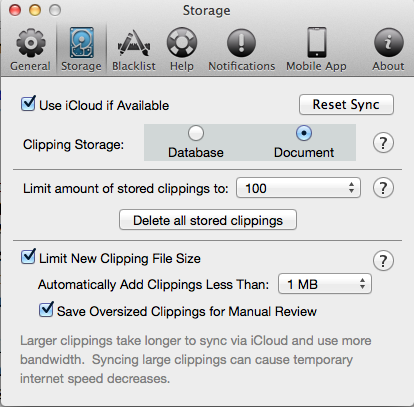
iClips
iClips ($ १ the.९९) मैं इनबोर्डबोर्ड मैनेजर का सबसे अधिक उपयोग करता हूं, क्योंकि इसमें वर्णित सभी विशेषताएं हैं कॉपीक्लिप और क्लाउड क्लिप, लेकिन उन दो अनुप्रयोगों के विपरीत, यह आपको चयनित क्लिपिंग को स्थानांतरित करने में सक्षम बनाता है अलग डिब्बे।
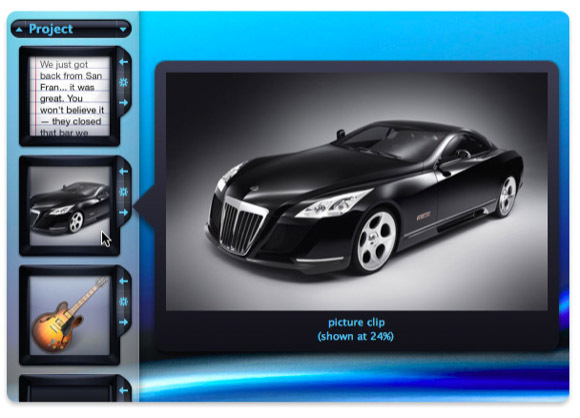
डिब्बे फ़ोल्डर्स के रूप में कार्य करते हैं जिसमें आप संबंधित कतरनों को संग्रहीत करते हैं। डिब्बे में सहेजी गई क्लिपिंग को अनिश्चित काल तक (हालांकि आप निश्चित रूप से उन्हें हटा सकते हैं) बरकरार रखा जाता है, जबकि नियमित रिकॉर्डर में क्लिपिंग सेट रिकॉर्डिंग सीमा तक पहुंचने के बाद हटा दी जाती है। ये डिब्बे URL और ईमेल पते, टेम्प्लेट पत्र और संदेश, और पाठ के अन्य स्निप को संग्रहीत करने के लिए सुविधाजनक हैं, जिन्हें आपको बाद की तारीख में प्राप्त करना पड़ सकता है।
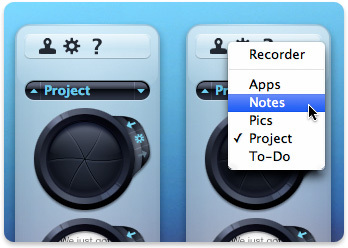
iClips कॉपी की गई छवियों, ऑडियो, वीडियो और अन्य फ़ाइलों को भी संग्रहीत करता है - जो सभी मेनू बार में ड्रॉप-डाउन पैनल में एक्सेस किए जा सकते हैं। iClips, हालांकि, iCloud के साथ सिंक नहीं करता है, और यह जो करता है उसके लिए यह थोड़ा महंगा है।
क्लिप्स
क्लिप ($ 9.99) एक और क्लिपबोर्ड प्रबंधक है। यह iClips के समान है, लेकिन एक बहुत शक्तिशाली विशेषता के साथ - स्मार्ट क्लिपबोर्ड फ़ोल्डर। के समान आईट्यून्स में स्मार्ट प्लेलिस्ट कैसे iPad, iPhone और आइपॉड के लिए 5 स्मार्ट iTunes प्लेलिस्ट बनाने के लिए अधिक पढ़ें , स्मार्ट क्लिपबोर्ड स्वचालित रूप से आपके लिए निर्धारित नियमों के आधार पर कतरनों को बचाएगा।
इसलिए, उदाहरण के लिए, जब मैं MUO पृष्ठों से URL कॉपी करता हूं, तो उन क्लिपिंग्स को स्वचालित रूप से अपने संबंधित क्लिपबोर्ड पर सहेजा जाता है, जो मैं इसके लिए निर्धारित नियम के आधार पर करता हूं।
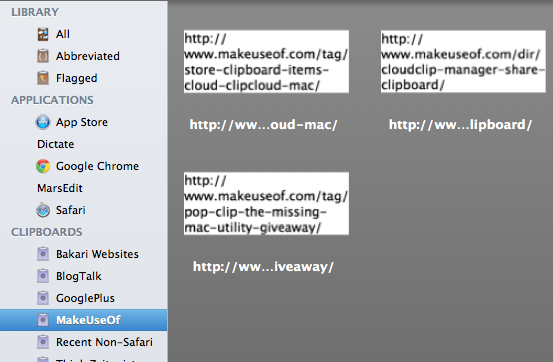
इस स्मार्ट क्लिपबोर्ड सुविधा का अर्थ है कि आपको क्लिप को मैन्युअल रूप से स्थानांतरित करने और सहेजने में अधिक से अधिक समय खर्च करना होगा, जैसा कि आपको iClips में करना चाहिए।
क्लिप में एक हॉट कॉर्नर फीचर भी होता है जो आपको अपने मॉनिटर के प्री-सेलेक्टेड कॉर्नर में अपना कर्सर रखकर इसकी क्लिपिंग खोलने में सक्षम बनाता है। वहां से आप एक साधारण क्लिक के साथ क्लिपिंग का चयन और पेस्ट कर सकते हैं।

मैं मैक के लिए सबसे शक्तिशाली क्लिपबोर्ड प्रबंधक के रूप में क्लिप्स की सिफारिश करूंगा। हालांकि, यह छोटी गाड़ी हो सकती है, और इस बारे में कई शिकायतें हैं कि यह बिना चेतावनी के क्लिपिंग कैसे बंद कर देगा। मैंने पिछले दिनों क्लिक्स के साथ समस्याओं का अनुभव किया है, लेकिन मैं अभी भी भारी-शुल्क लेखन परियोजनाओं के लिए एप्लिकेशन का उपयोग करता हूं।
इन क्लिपबोर्ड प्रबंधकों के साथ सबसे अधिक उत्पादक होने के लिए, आप जब आप उन्हें ऑटो लॉन्च करने के लिए परेशान करना चाहेंगे अपने मैक में लॉग इन करें, ताकि वे स्वचालित रूप से पृष्ठभूमि में चलें, और जब आप उन्हें एक्सेस कर सकें जरूरत है।
हमें पता है कि आप इन क्लिपबोर्ड प्रबंधकों के बारे में क्या सोचते हैं। क्या आपके पास एक पसंदीदा है जिसका आप उपयोग करते हैं?
बकरी एक स्वतंत्र लेखक और फोटोग्राफर हैं। वह एक लंबे समय के मैक उपयोगकर्ता, जैज़ संगीत प्रशंसक और पारिवारिक व्यक्ति है।